閃電音頻剪輯軟件是一款能剪輯變得更輕松的音頻剪輯軟件。閃電音頻剪輯軟件全新升級的音頻剪輯功能可以對音頻進行剪切,音頻降噪、音頻混流、音頻變調等操作,除此之外,閃電音頻剪輯軟件擁有更全面的功能,例如音頻變速,音頻截取,音頻合并,音頻替換等更高級的操作,閃電音頻剪輯軟件支持的格式覆蓋全面,操作簡單便捷,能對音頻進行更高效的處理,閃電音頻剪輯軟件擁有的功能很豐富,性能也很強,如果您也需要這樣的一個軟件的話就請下載安裝吧。
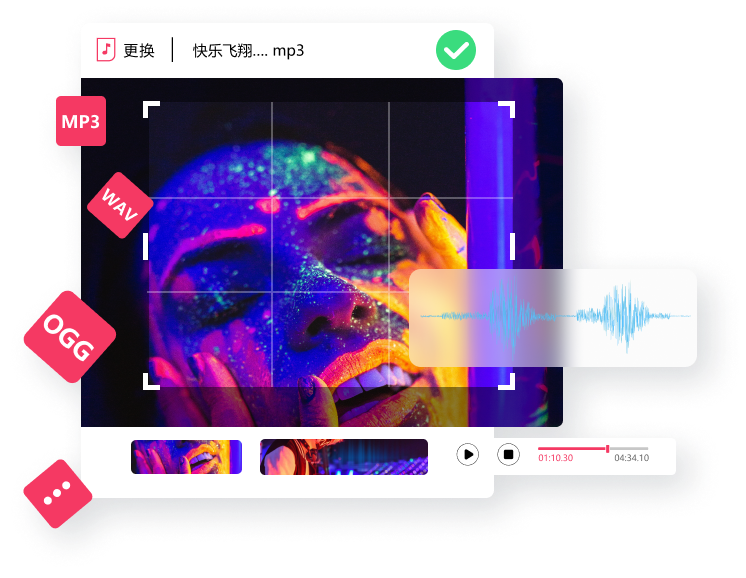
閃電音頻剪輯軟件升降調的方法
操作步驟:
第一步、電腦運行閃電音頻剪輯軟件,點擊導入音頻文件。

第二步、默認全選音頻片段狀態下,直接點擊“音頻變調”選項。
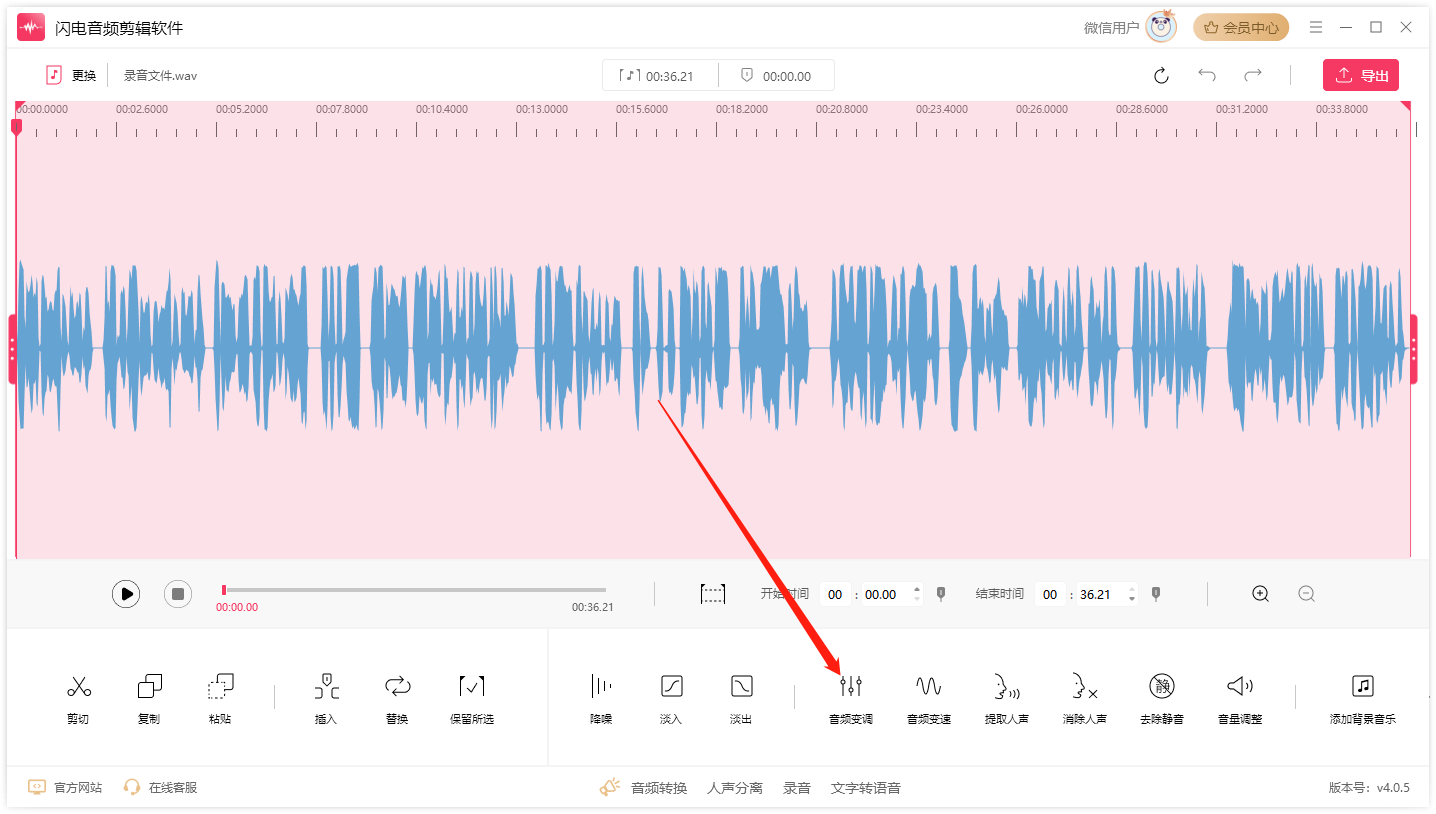
第三步、根據需要,選擇需要變調的模式。
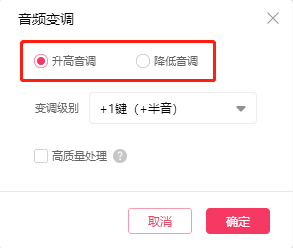
第四步、以升高音調為例,點擊下拉按鈕選擇變調級別。
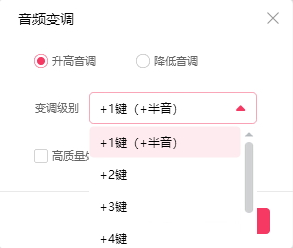
第五步、點擊確定,稍等片刻,音調就升高了,點擊播放可試聽最終效果。
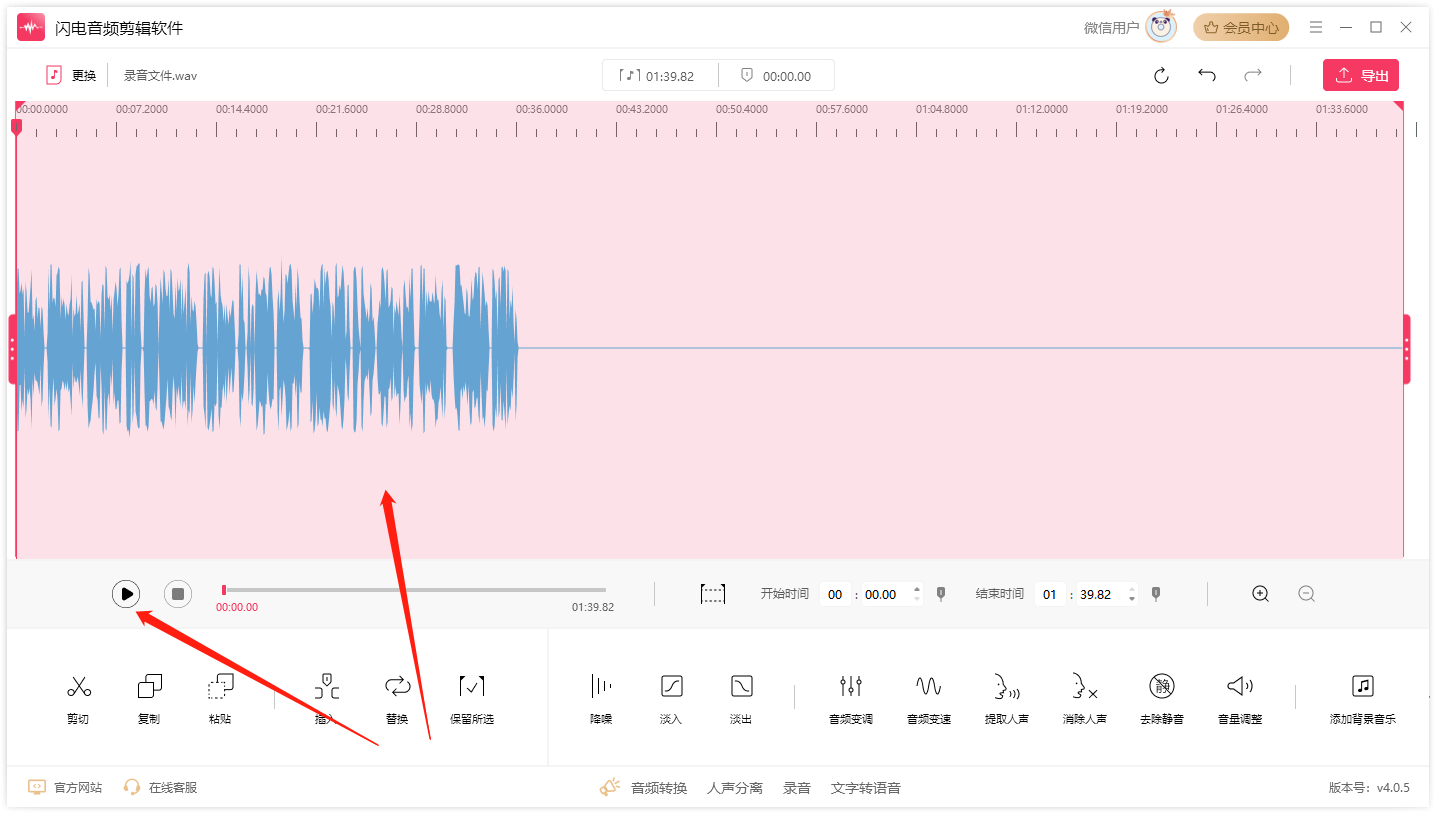
第六步、確定后直接點擊右上角的“導出”。
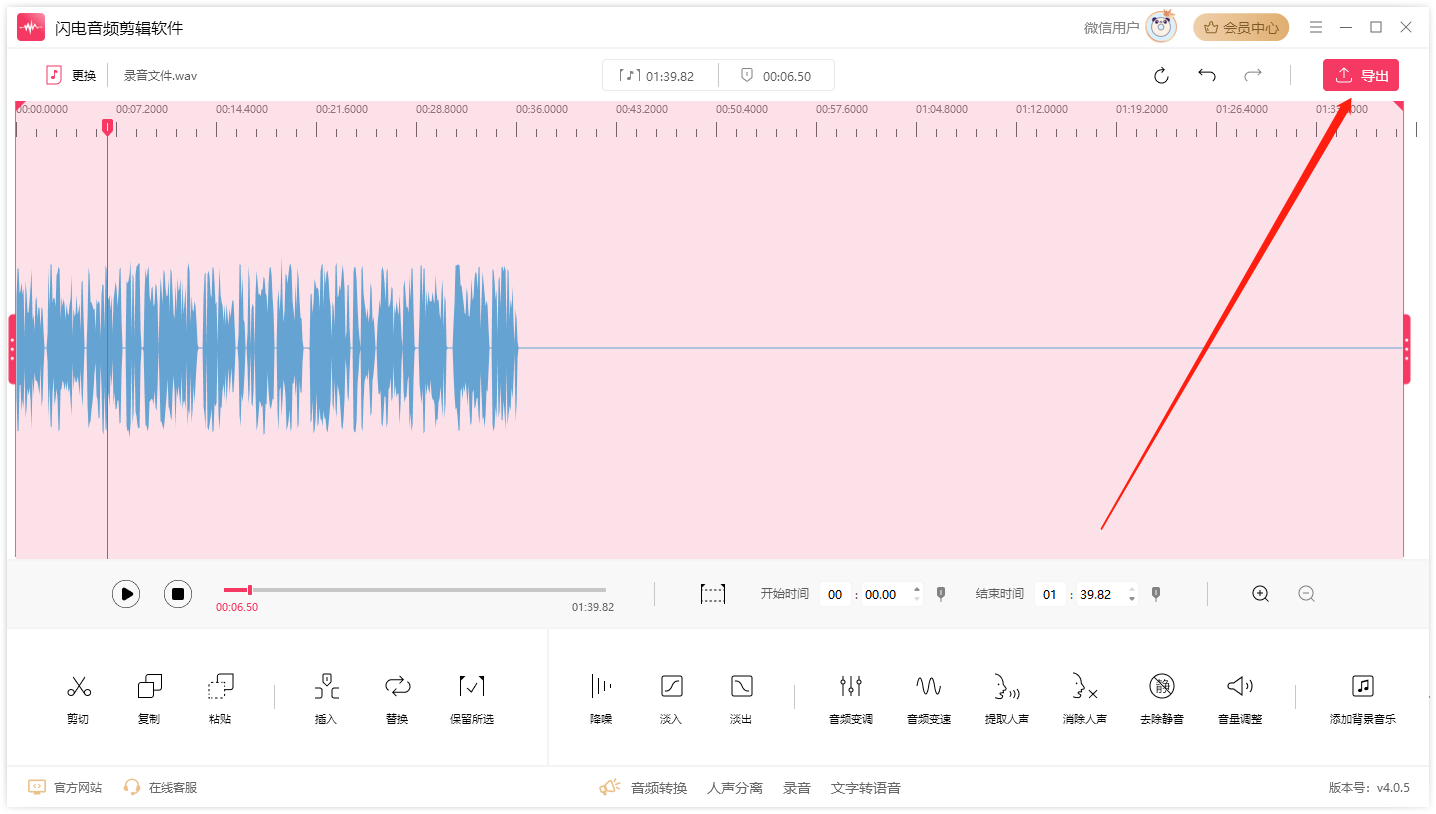
第七步、在導出設置中,設置各項參數后再次點擊“導出”。
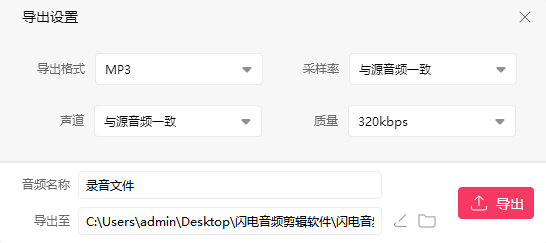
第八步、導出完成后,前往導出文件位置查看。

、
要在《閃電音頻剪輯軟件》中添加背景音樂,可以按照以下步驟操作:
打開《閃電音頻剪輯軟件》,點擊“添加文件”或直接將文件拖拽至軟件中。
使用鼠標拖拽左右兩端端點選取需要插入背景音樂的段落,或者直接按“Ctrl+A”全選音頻。
點擊“添加背景音樂”。
在彈出的對話框中點擊“添加文件”,選擇想要作為背景音樂的音頻文件。
可以設置背景音樂的時間以及是否循環播放。
調整背景音樂的音量,點擊“確定”。
添加成功后,可以點擊“播放”試聽效果,確認無誤后點擊“導出”。
在導出窗口中設置文件名稱和參數,點擊“確定”導出音頻。
完成以上步驟后,背景音樂就會被添加到音頻文件中。
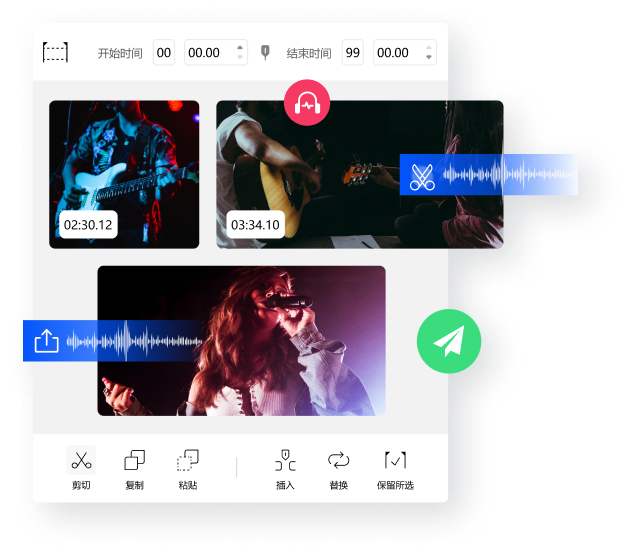
要消除《閃電音頻剪輯軟件》中的廣告,可以按照以下步驟操作:
打開應用,并點擊“我的”按鈕。
在“我的”頁面中,點擊“設置”按鈕。
在設置中,找到并關閉“廣告精準營銷”和“推送”選項。
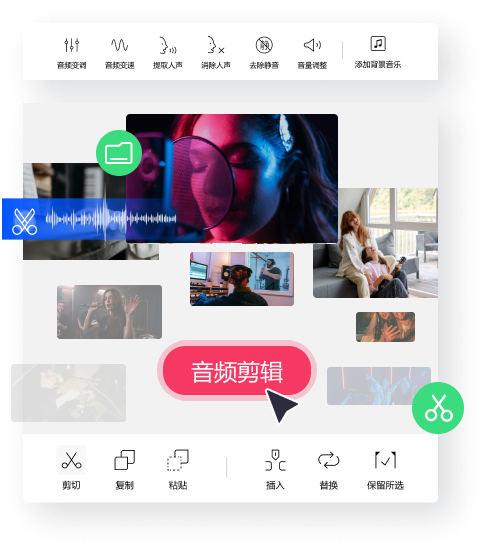
閃電音頻剪輯軟件的使用方法如下:
打開軟件,點擊“添加文件”以導入需要剪輯的音頻文件。
導入音頻后,可以使用播放按鈕來定位需要剪輯的部分。
選擇需要剪輯的音頻片段,可以通過移動時間線或使用開始/結束時間輸入來選取。
選取片段后,可以在軟件上方選擇各種編輯功能,如剪切、混音、降噪等。
完成編輯后,點擊“導出”,設置文件名、導出格式和位置。
選擇高質量音頻輸出(如果需要),然后點擊“導出”完成過程。
此外,軟件還支持導入多種音頻格式,如mp3、mp2、ogg、flac等,并允許用戶自定義導出選項。




 360解壓縮軟件2023
360解壓縮軟件2023 看圖王2345下載|2345看圖王電腦版 v10.9官方免費版
看圖王2345下載|2345看圖王電腦版 v10.9官方免費版 WPS Office 2019免費辦公軟件
WPS Office 2019免費辦公軟件 QQ瀏覽器2023 v11.5綠色版精簡版(去廣告純凈版)
QQ瀏覽器2023 v11.5綠色版精簡版(去廣告純凈版) 下載酷我音樂盒2023
下載酷我音樂盒2023 酷狗音樂播放器|酷狗音樂下載安裝 V2023官方版
酷狗音樂播放器|酷狗音樂下載安裝 V2023官方版 360驅動大師離線版|360驅動大師網卡版官方下載 v2023
360驅動大師離線版|360驅動大師網卡版官方下載 v2023 【360極速瀏覽器】 360瀏覽器極速版(360急速瀏覽器) V2023正式版
【360極速瀏覽器】 360瀏覽器極速版(360急速瀏覽器) V2023正式版 【360瀏覽器】360安全瀏覽器下載 官方免費版2023 v14.1.1012.0
【360瀏覽器】360安全瀏覽器下載 官方免費版2023 v14.1.1012.0 【優酷下載】優酷播放器_優酷客戶端 2019官方最新版
【優酷下載】優酷播放器_優酷客戶端 2019官方最新版 騰訊視頻播放器2023官方版
騰訊視頻播放器2023官方版 【下載愛奇藝播放器】愛奇藝視頻播放器電腦版 2022官方版
【下載愛奇藝播放器】愛奇藝視頻播放器電腦版 2022官方版 2345加速瀏覽器(安全版) V10.27.0官方最新版
2345加速瀏覽器(安全版) V10.27.0官方最新版 【QQ電腦管家】騰訊電腦管家官方最新版 2024
【QQ電腦管家】騰訊電腦管家官方最新版 2024 360安全衛士下載【360衛士官方最新版】2023_v14.0
360安全衛士下載【360衛士官方最新版】2023_v14.0